Edytowanie zdjęć może zająć dużo czasu, szczególnie gdy masz serię ze zróżnicowanymi ekspozycjami. Jednak za pomocą kilku kliknięć możesz dostosować ekspozycje swoich zdjęć tak, aby harmonijnie ze sobą współgrały. W tym samouczku pokażę ci efektywny sposób na automatyczne dostosowywanie ekspozycji zdjęć w programie Adobe Lightroom. Jest to szczególnie przydatne, gdy fotografujesz na przykład wesela lub krajobrazy, gdzie warunki oświetleniowe mogą się różnić.
Najważniejsze spostrzeżenia
- Możesz automatycznie dostosować ekspozycję kilku zdjęć w Lightroomie.
- Tylko zdjęcie z pożądaną ekspozycją musi być aktywne.
- Ta metoda działa efektywnie z wieloma zdjęciami i oszczędza czas.
Instrukcja krok po kroku
Aby dostosować ekspozycje swoich zdjęć w Lightroomie, postępuj zgodnie z poniższymi krokami.
Krok 1: Wybierz zdjęcia
Otwórz Lightroom i załaduj zdjęcia, które chcesz dostosować. Następnie wybierz obrazy, które chcesz edytować. Przytrzymaj klawisz Shift, aby zaznaczyć wiele zdjęć. Kliknij na drugie zdjęcie, trzymając wciśnięty klawisz Shift, aby zaznaczyć oba zdjęcia.
Krok 2: Skonfiguruj aktywne zdjęcie
Ważne jest, aby zdjęcie, którego ekspozycję chcesz dostosować, zostało ustawione jako aktywne. To zdjęcie powinno mieć najlepszą ekspozycję, jaką chcesz użyć dla swojej serii zdjęć. Kliknij na zdjęcie, które ma preferowaną ekspozycję, aby wszystkie inne zdjęcia były dostosowane do tego ustawienia.
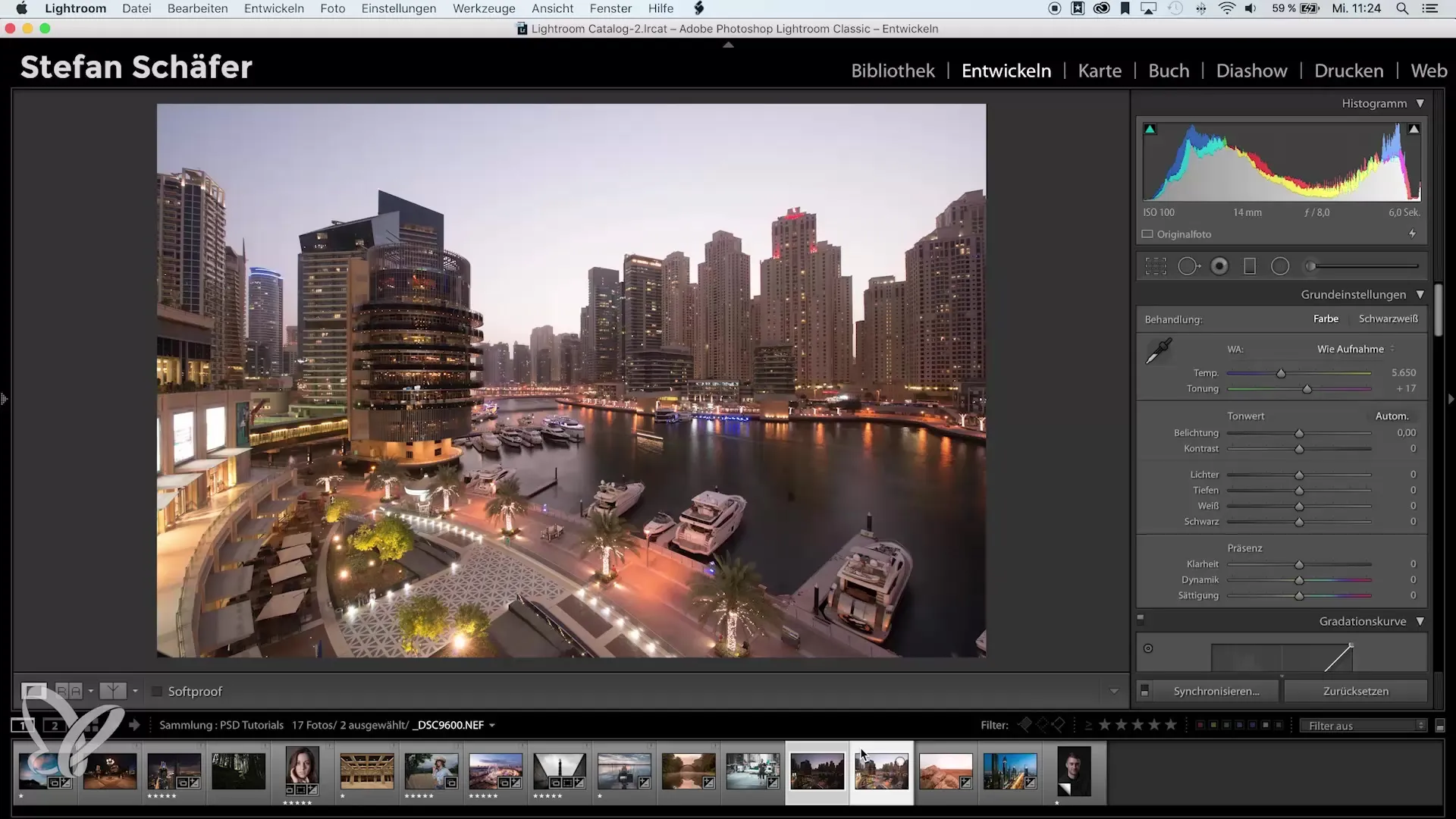
Krok 3: Dostosuj ekspozycje
Przejdź teraz do górnego paska menu i kliknij „Ustawienia”. Znajdziesz tam opcję „Dostosowanie ekspozycji”. Kliknięcie jej aktywuje proces. Lightroom teraz analizuje ekspozycję wybranych obrazów i automatycznie dostosowuje je do ekspozycji aktywnego obrazu.
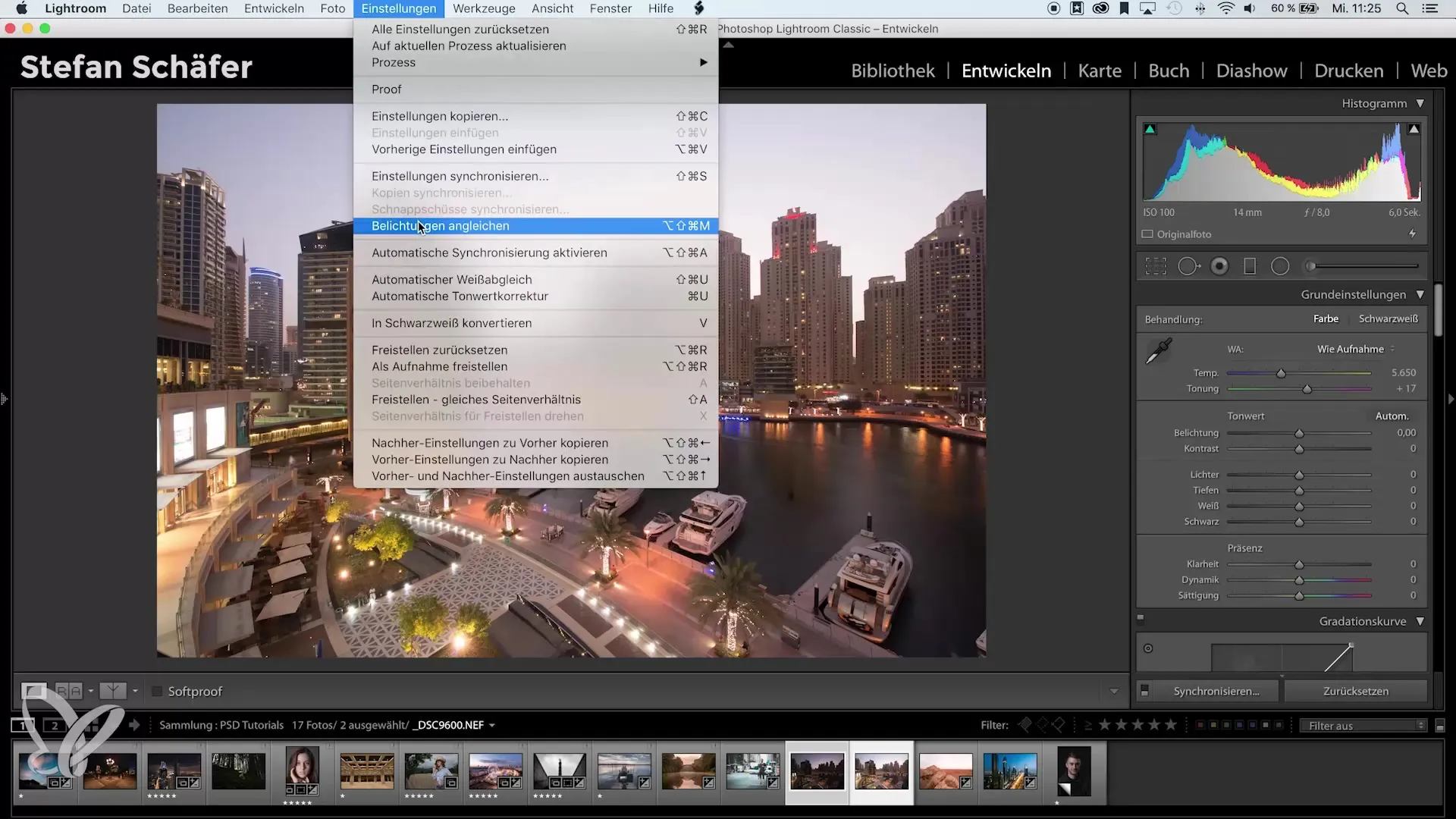
Krok 4: Sprawdzenie dostosowań
Po dostosowaniu ekspozycji przez Lightroom zauważysz, że oba zdjęcia mają teraz tę samą jasność. Aby sprawdzić dokładną ekspozycję, spójrz na wartość pod „Ekspozycja”. Lightroom automatycznie dostosował wartości, co pozwala na dokładniejszą pracę niż ręczne ustawianie.
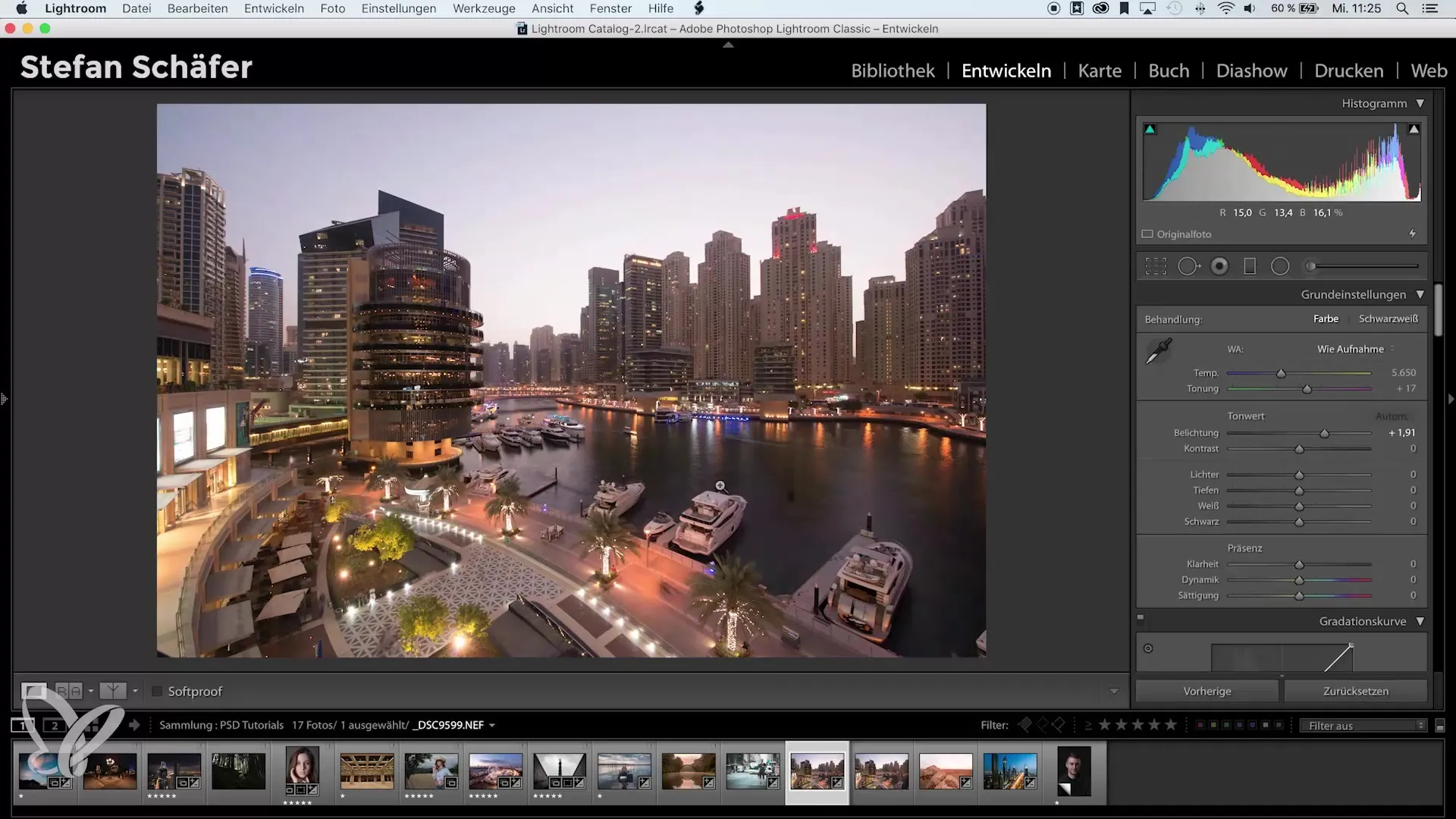
Krok 5: Dalsza obróbka zdjęć
Teraz dokładniej przyjrzyj się zdjęciom, szczególnie obszarom takim jak niebo, gdzie różnice często są widoczne. Powinieneś zauważyć, że dostosowania zostały przeprowadzone efektywnie i zdjęcia teraz harmonijnie wyglądają. Ta technika może być również stosowana do wielu zdjęć w serii, co zapewnia jeszcze większą oszczędność czasu.
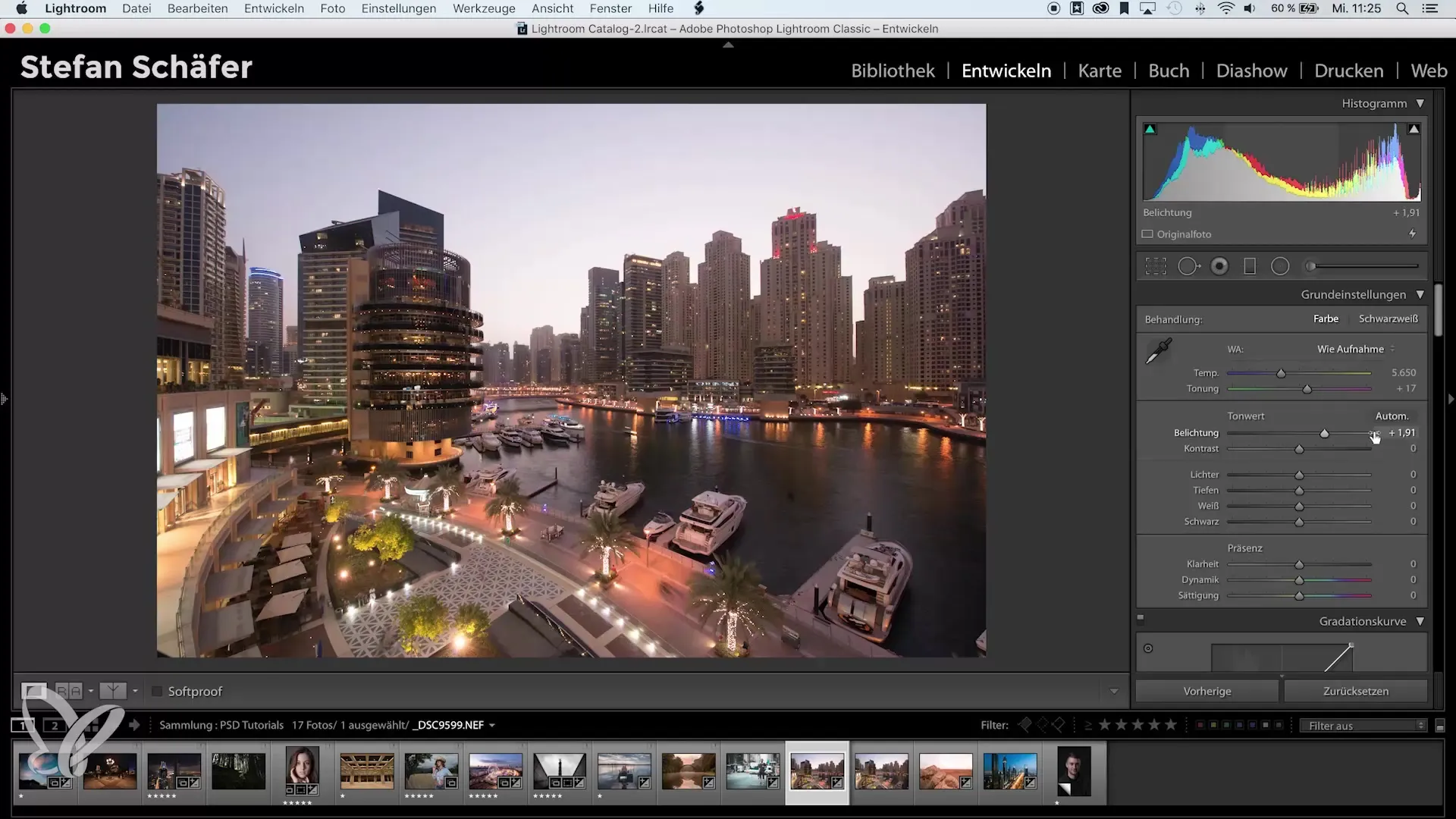
Krok 6: Zastosowanie do większych serii
Jeśli edytujesz wydarzenie lub serię z wieloma zdjęciami, możesz wykorzystać tę technikę, aby zaoszczędzić czas na ujednoliceniu ekspozycji. Dzięki temu uzyskasz nie tylko jednolity wygląd, ale także łatwiej przejdziesz do edycji w Photoshopie.
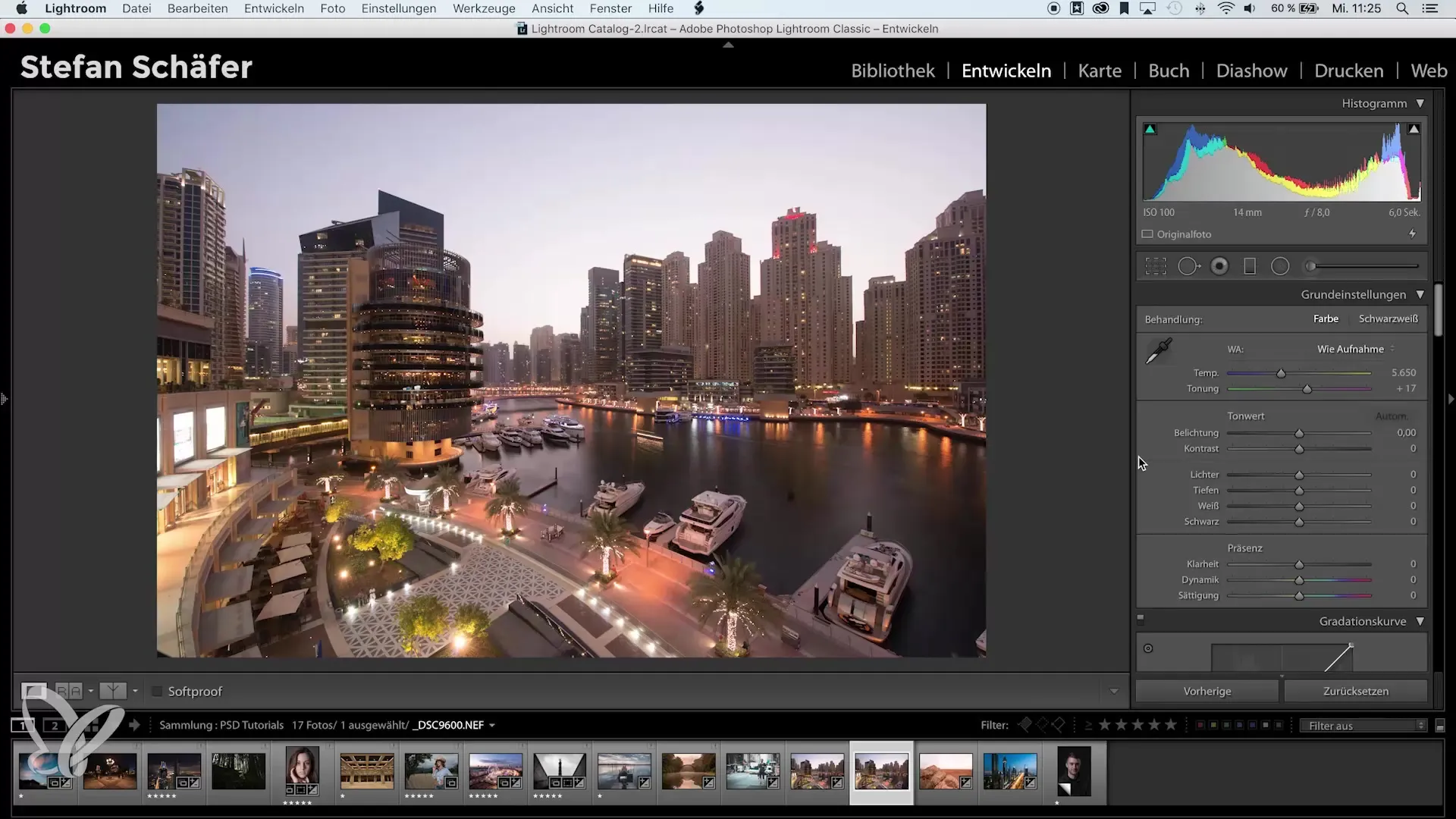
Podsumowanie – Efektywne dostosowywanie zdjęć w Lightroom
Dzięki tym krokom mogłeś szybko i łatwo dostosować ekspozycję swoich zdjęć w Lightroom. Automatyczne dostosowanie oszczędza czas i sprawia, że twoje zdjęcia wyglądają jednolicie i profesjonalnie. Wykorzystaj ten trik, aby zoptymalizować swoje procesy podczas edytowania zdjęć!
Najczęściej zadawane pytania
Jak zaznaczyć kilka zdjęć w Lightroomie?Przytrzymaj klawisz Shift i kliknij na poszczególne obrazy.
Co zrobić, jeśli ekspozycja nie jest idealna?Sprawdź aktywne zdjęcie i, w razie potrzeby, dostosuj ręcznie.
Czy mogę użyć tej techniki w przypadku wielu zdjęć jednocześnie?Tak, możesz dostosować ekspozycję wielu zdjęć w jednym kroku.
Czy ta metoda jest również stosowana do zdjęć RAW?Tak, dostosowanie ekspozycji działa również w przypadku plików RAW w Lightroomie.
Mam więcej niż dwa zdjęcia, czy mogę je również dostosować?Tak, metodę można zastosować do dowolnej liczby zdjęć.


